什麼是焦點濾鏡以及如何在 iPhone 或 iPad 上使用它們
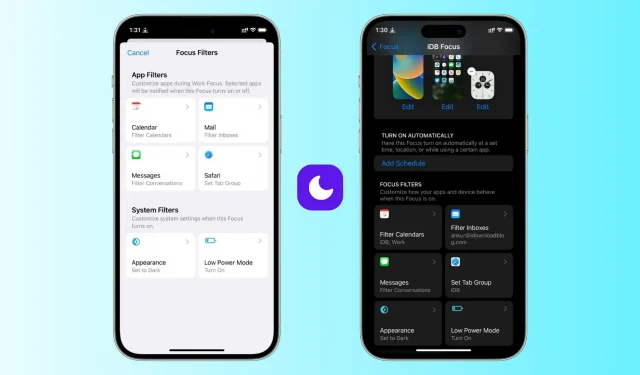
iPhone 上的 Focus 應用程序可讓您選擇當特定的 Focus 模式處於活動狀態時哪些應用程序和人員可以與您聯繫。例如,在“請勿打擾”焦點期間,您可以將 iPhone 設置為僅通知您來自家庭成員的電話和短信以及來自 Slack 和 Mail 等一些重要應用程序的通知。
在 iOS 16 中,焦點經過了改進,添加了焦點濾鏡,在本指南中,我們將引導您了解它是什麼以及如何在 iPhone 或 iPad 上使用它。
iPhone 焦點設置中的焦點濾鏡是什麼?
焦點過濾器是應用程序過濾選項,可讓您在 iPhone 或 iPad 上激活特定焦點模式時在應用程序內設置邊界或啟用系統設置。
例如:
- 在工作焦點期間,您可以設置日曆焦點過濾器,該過濾器將僅在 iOS 日曆應用程序中顯示您的工作日曆事件。
- 在個人焦點期間,您可以隱藏工作日曆事件。
- 同樣,當工作焦點處於活動狀態時,您可以設置一個消息過濾器,該過濾器將隱藏除辦公室同事之外的所有文本。
- 借助 Sleep Focus,您可以將 iPhone 設置為自動打開深色模式和低電量模式。
簡而言之,焦點過濾器的主要目的是從應用程序中刪除分散注意力的內容,從而減少混亂,以便您可以全神貫注。
目前,只有六個應用程序和系統設置支持焦點過濾器。這些是日曆、郵件、消息、Safari、外觀(淺色或深色模式)和低功耗模式。
如何在 iPhone 和 iPad 上安裝焦點濾鏡
在繼續之前,我們假設您已經了解如何在 iPhone 上使用焦點模式(該模式是在 iOS 15 中引入的)。如果您不知道,請花幾分鐘時間來了解一下。
按照以下步驟添加焦點過濾器,以在特定焦點模式處於活動狀態時自定義所選應用程序和設置的行為。
1) 在運行 iOS 16 或 iPadOS 16 的 iPhone 或 iPad 上打開“設置”應用,然後按“焦點”。
2) 在這裡您將看到多種對焦模式,例如請勿打擾、駕駛等。選擇現有的對焦模式或單擊加號按鈕創建新的對焦模式。比如我已經有了iDB Focus,我寫文章的時候就用它,所以我會選擇它。
3) 向下滾動到“焦點過濾器”標題,然後單擊“添加過濾器”。
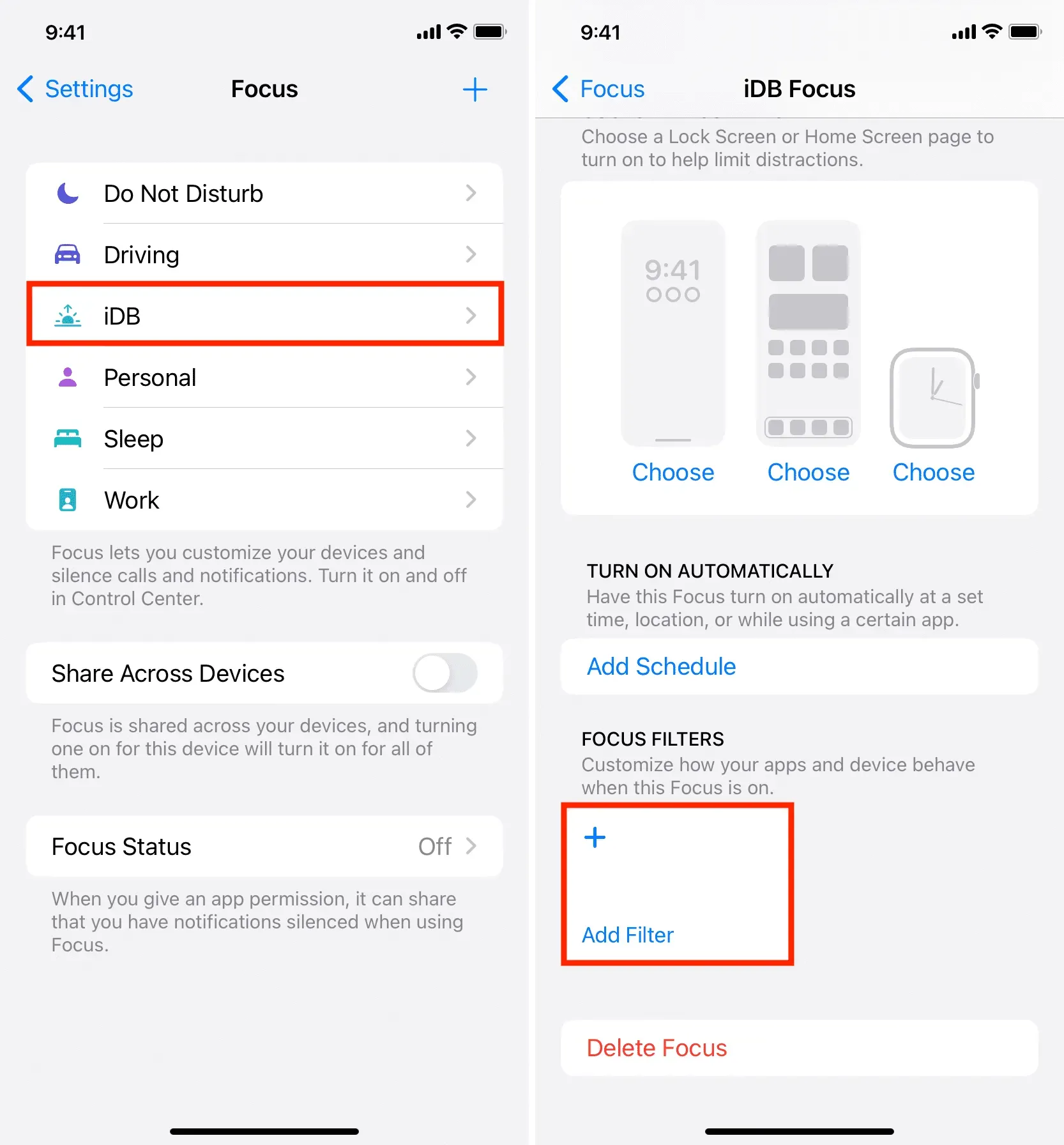
4) 選擇應用程序或系統過濾器。我們選擇“郵件”。
5) 然後我將選擇我的工作電子郵件地址並單擊“添加”。
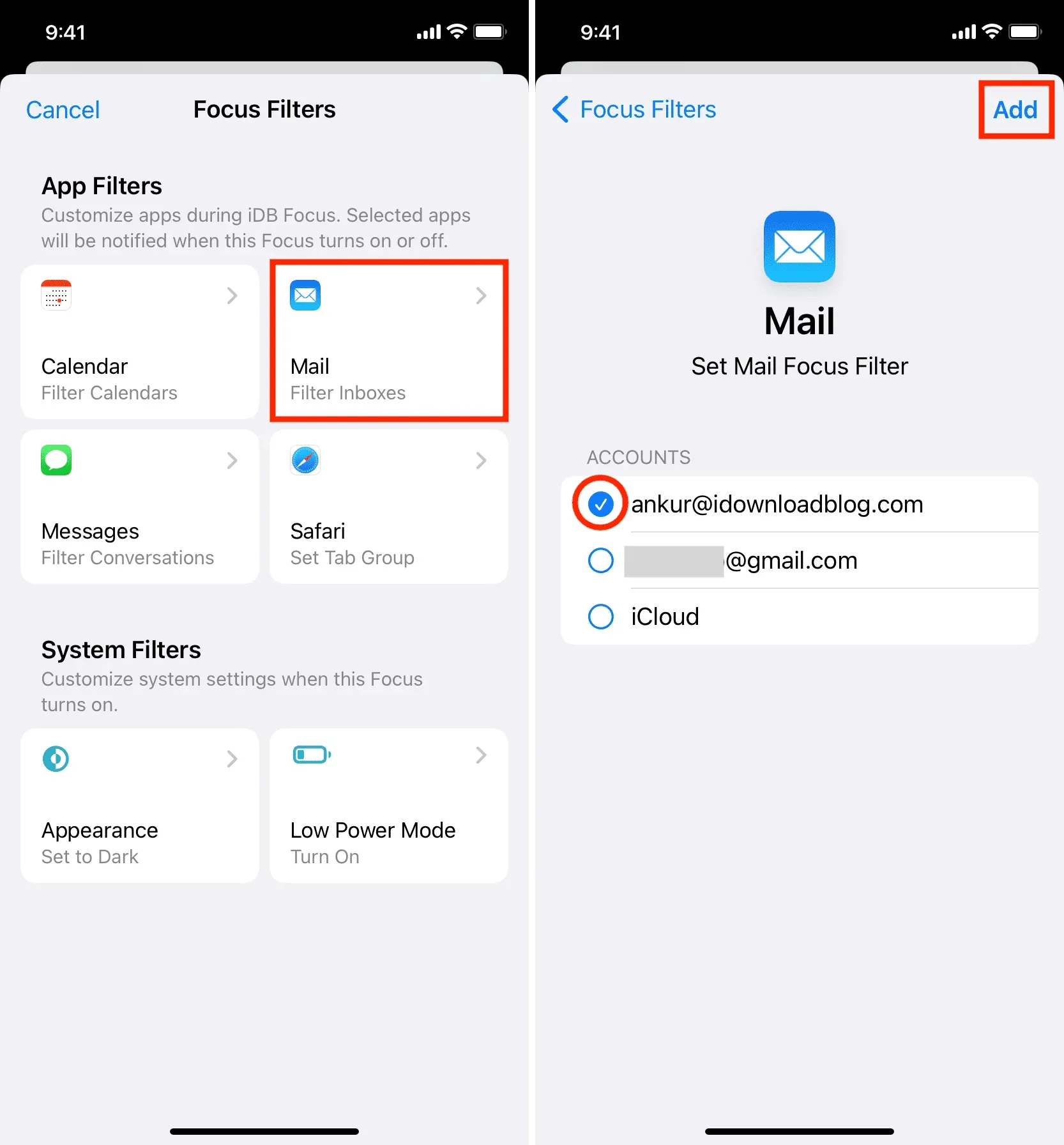
就這樣。焦點過濾器添加成功。
現在,如果我從 iPhone 控制中心 > 焦點 > 焦點名稱 (iDB) 啟用此焦點,則添加的焦點過濾器也可以工作。
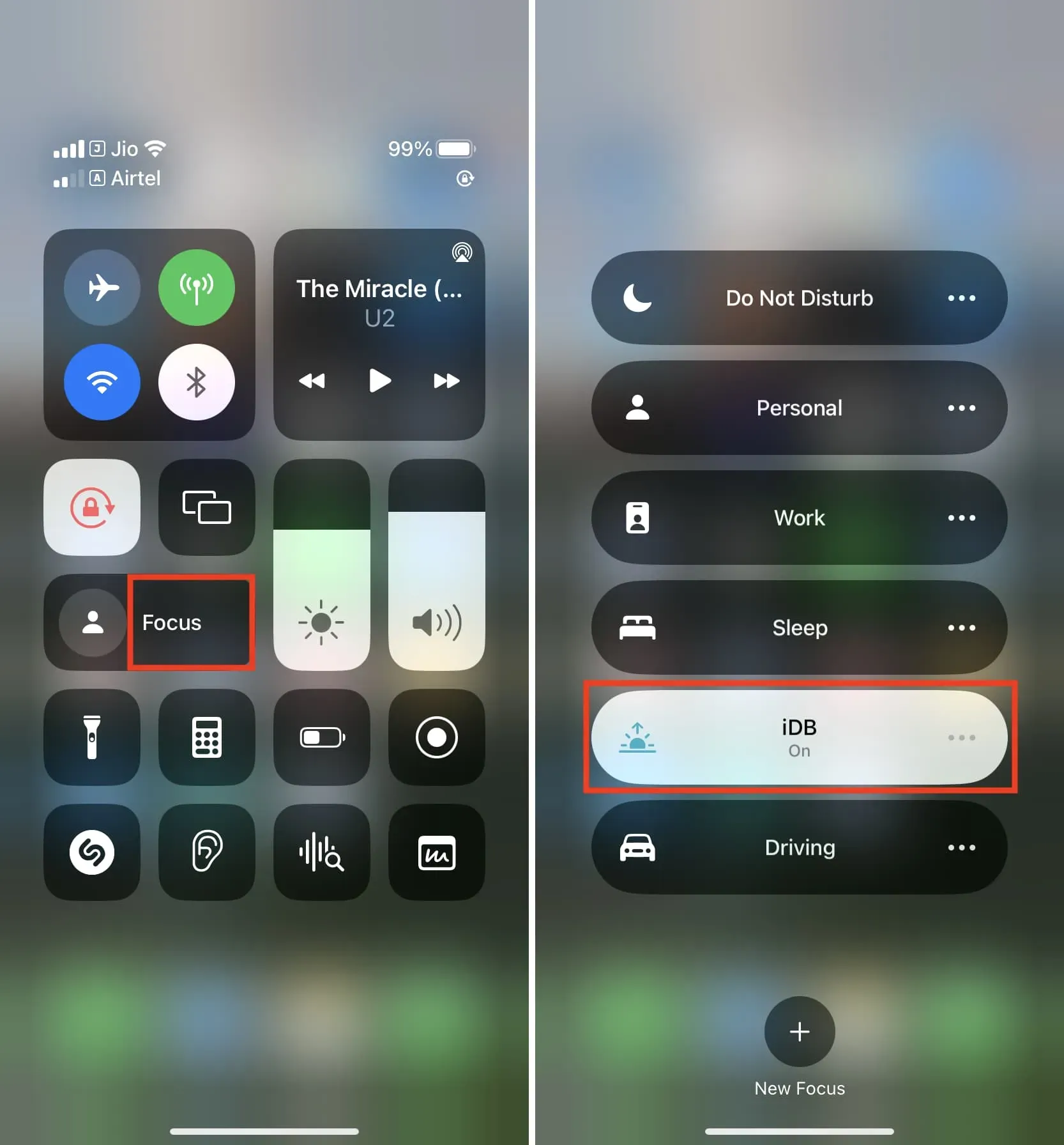
因此,當我打開郵件應用程序時,它會過濾我的收件箱並僅顯示我的工作電子郵件中的電子郵件。如果我需要查看來自所有添加帳戶的電子郵件,我還可以從這裡快速禁用(和啟用)過濾器。
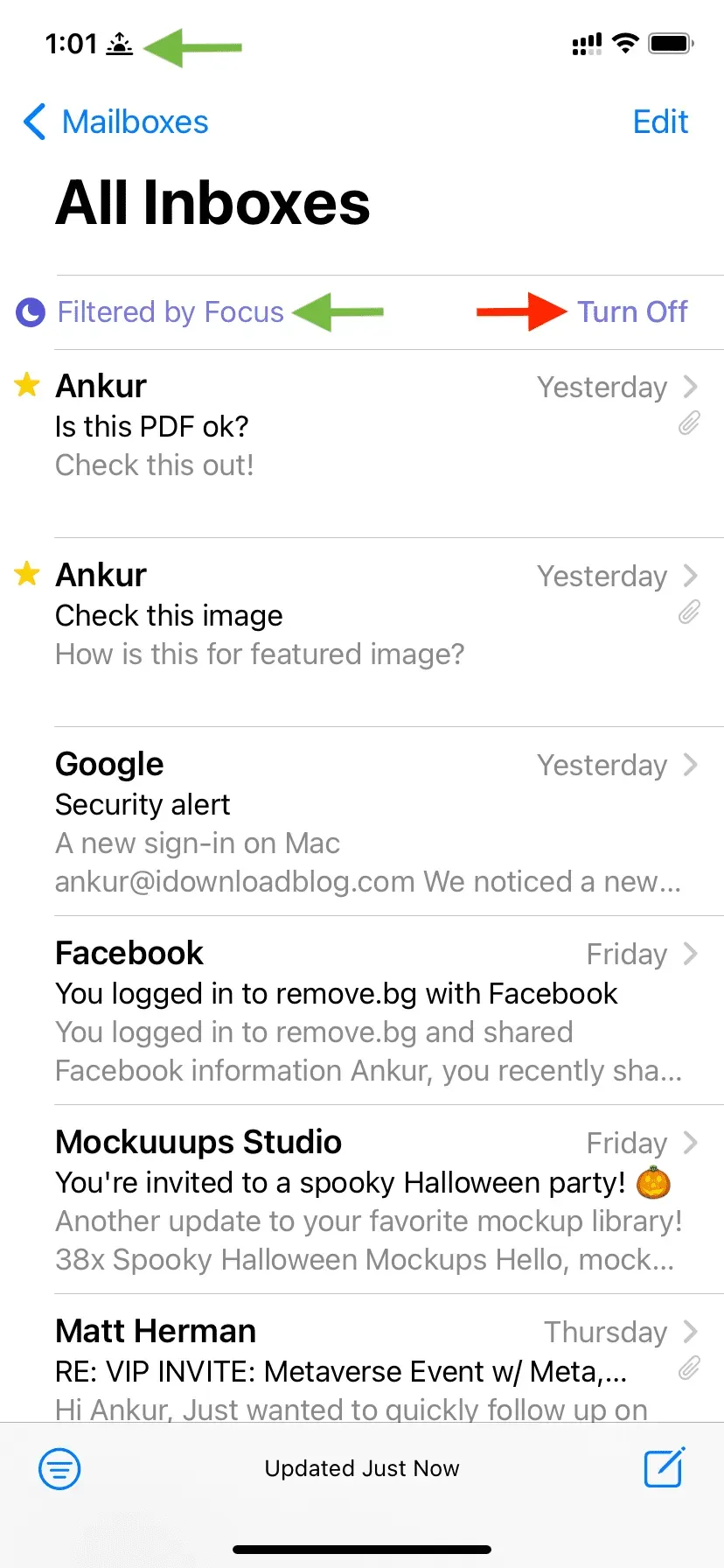
添加更多焦點過濾器
您可以按照與上述相同的步驟添加更多過濾器。通過單擊每個過濾器的名稱,確保選擇適當的子選項。例如:
日曆
選擇“日曆”後,選擇所需的日曆,例如“家庭”、“工作”、“家庭”、“生日”、“國家假期”等。現在,日曆應用程序在聚焦時將僅顯示所選日曆中的事件。
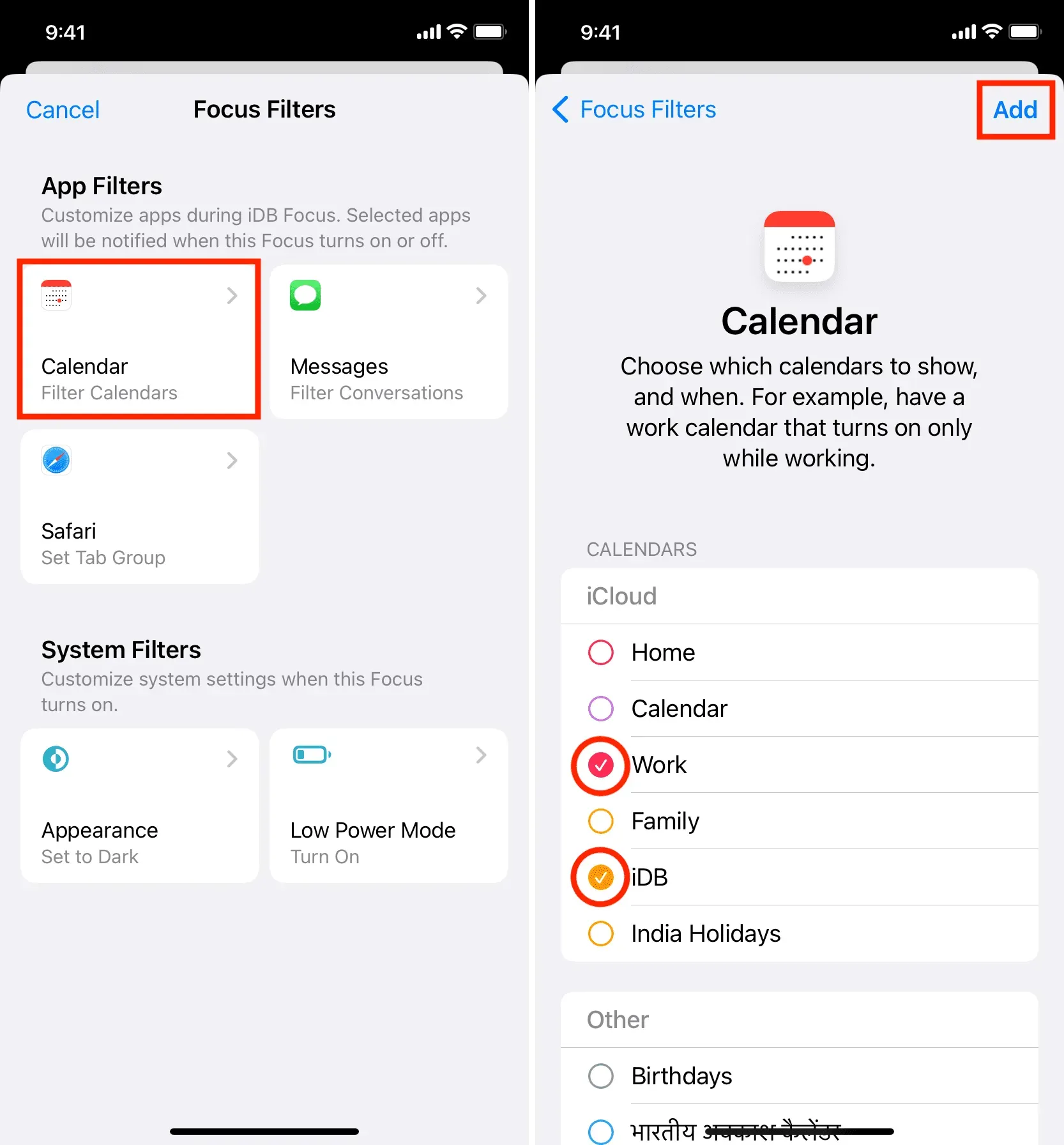
蘋果瀏覽器
對於 Safari,選擇在此焦點模式下啟動 Apple 瀏覽器時要自動打開的選項卡組。閱讀:如何在 iPhone、iPad 和 Mac 上使用 Safari 選項卡組
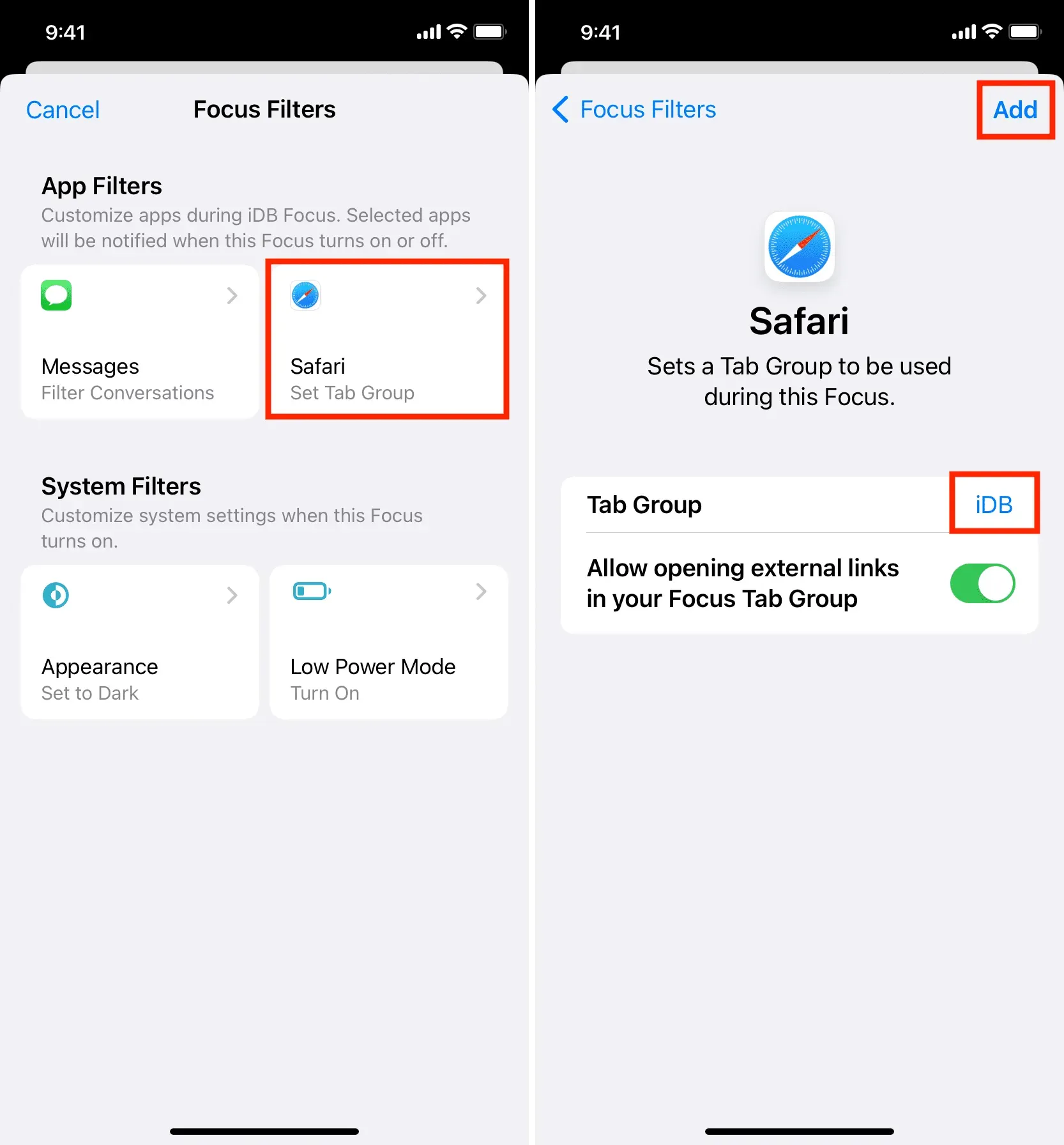
留言
要設置文本過濾器,請選擇消息並打開按人員列表過濾。
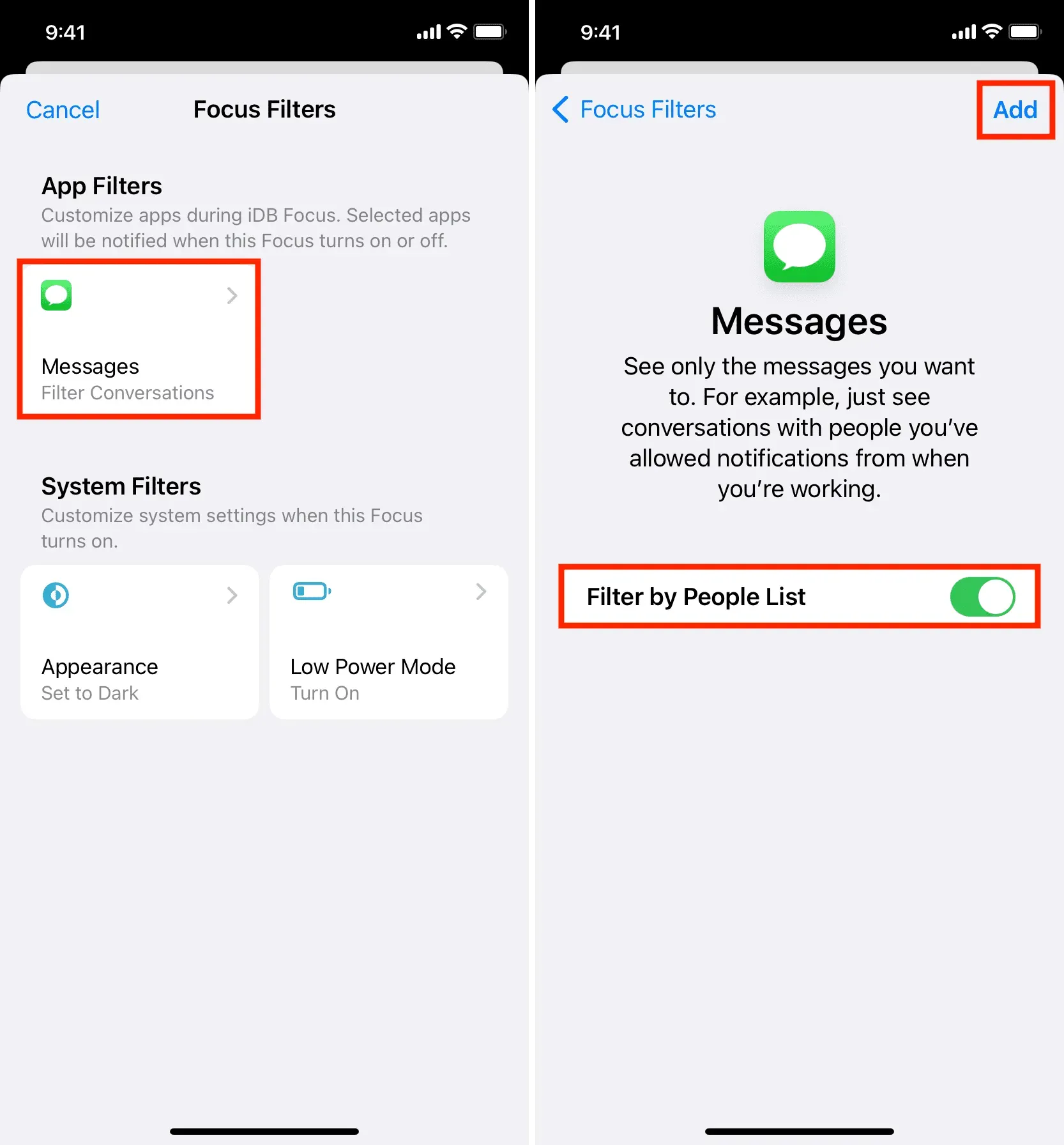
然後轉到“焦點”設置屏幕頂部並點擊“人員”。現在點擊“添加人員”,然後選擇當此焦點模式處於活動狀態時您想要接收消息的聯繫人。
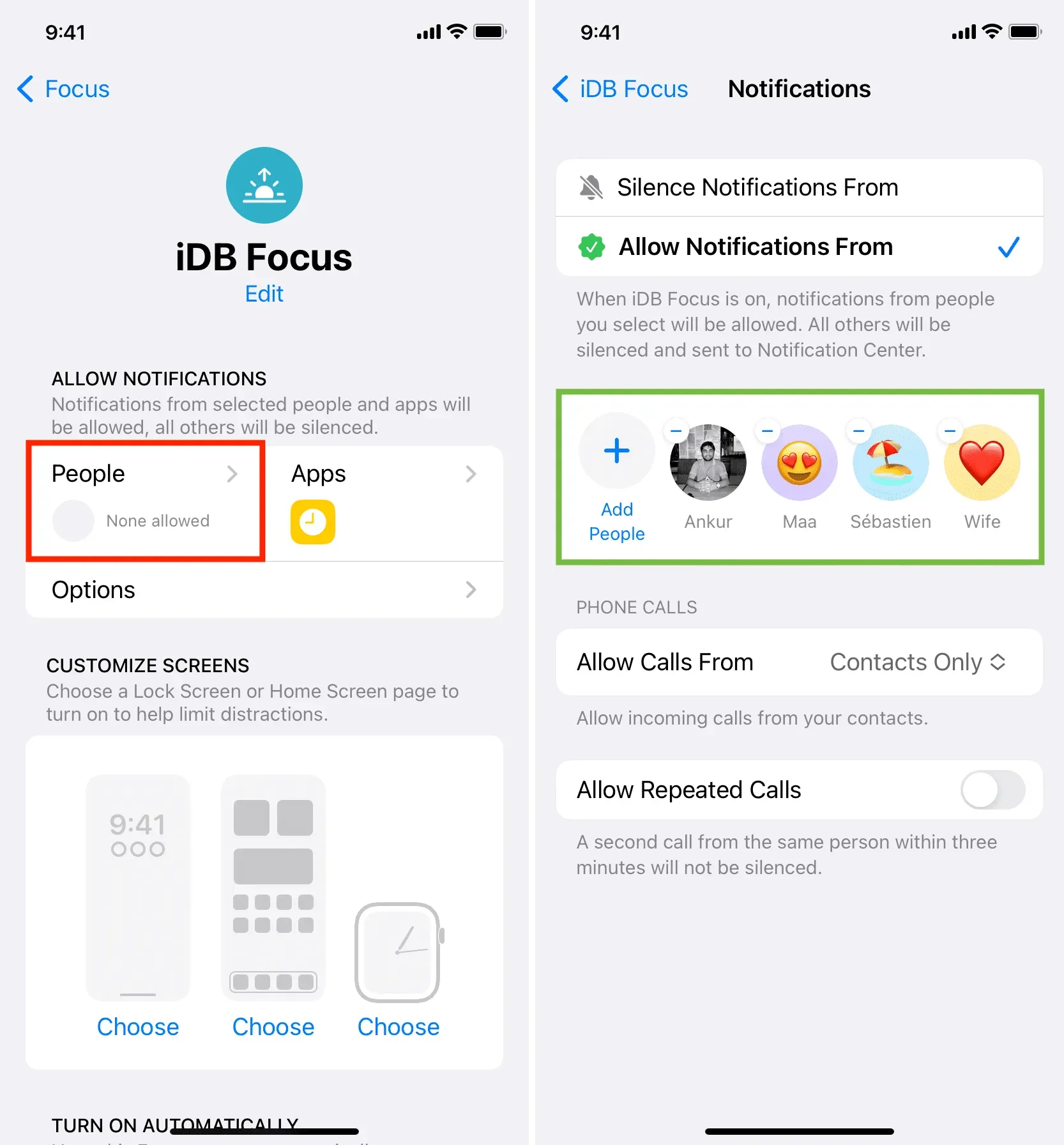
完成後,啟用此焦點模式並打開消息應用程序。您將看到該應用程序會自動過濾您的消息,並且僅顯示與您之前選擇的人員的對話。
例如,在 iDB Focus 期間,我選擇接收來自我的其他帳戶、我的母親、iDB 編輯和我的妻子的短信。這樣,當 iDB Focus 處於活動狀態時,我的消息應用程序僅顯示這些人的對話,而不顯示其他內容,從而為我提供一個不受干擾的收件箱。但是,如果我獲得需要查看的 OTP,我只需單擊“關閉”,查看該 OTP,然後再次單擊“啟用”!它乾淨、周到且樂於助人。
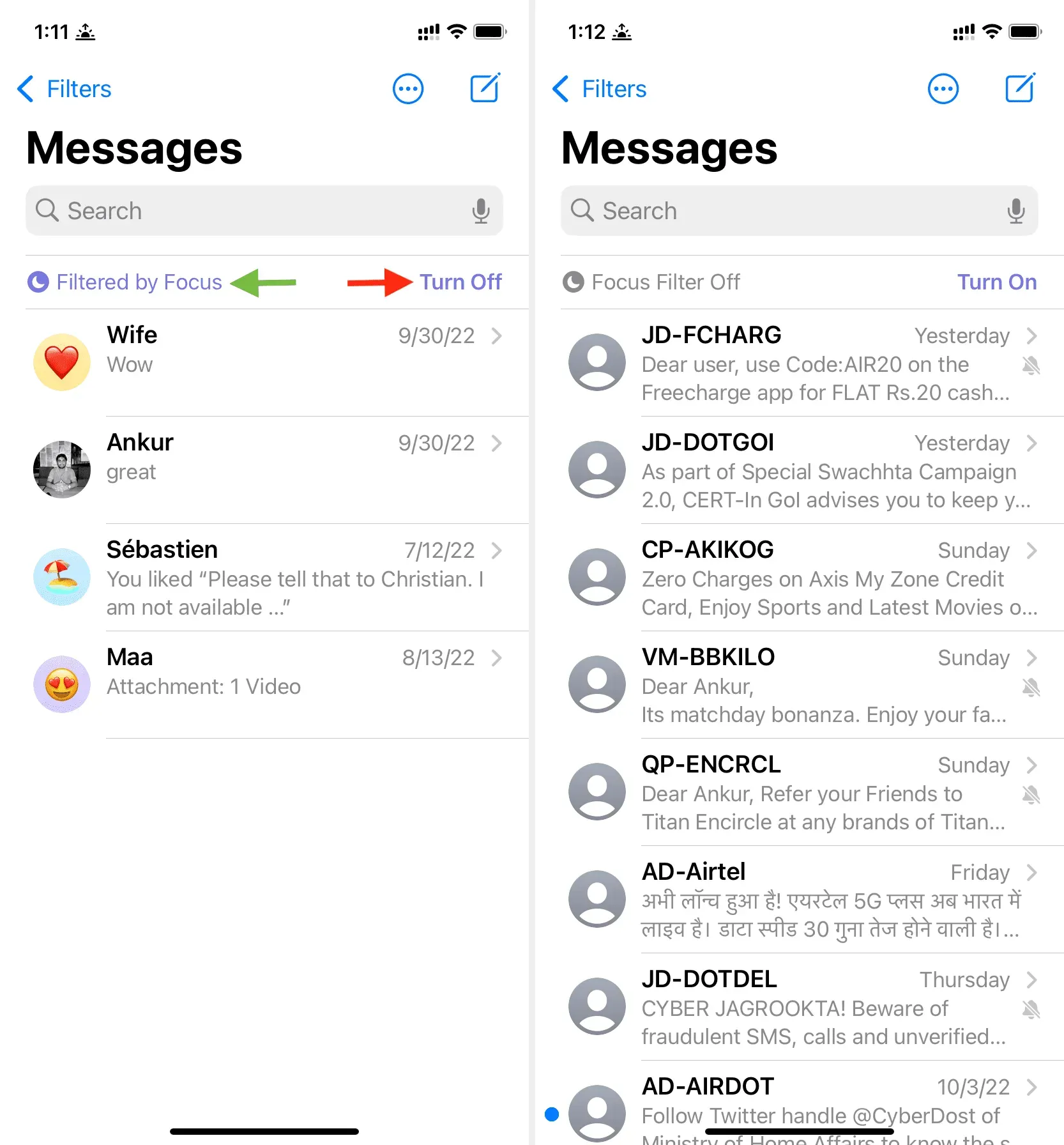
系統過濾器
就像應用程序過濾器一樣,您可以選擇系統過濾器,以在特定焦點處於活動狀態時自動將 iPhone 置於深色模式或淺色模式和低功耗模式。
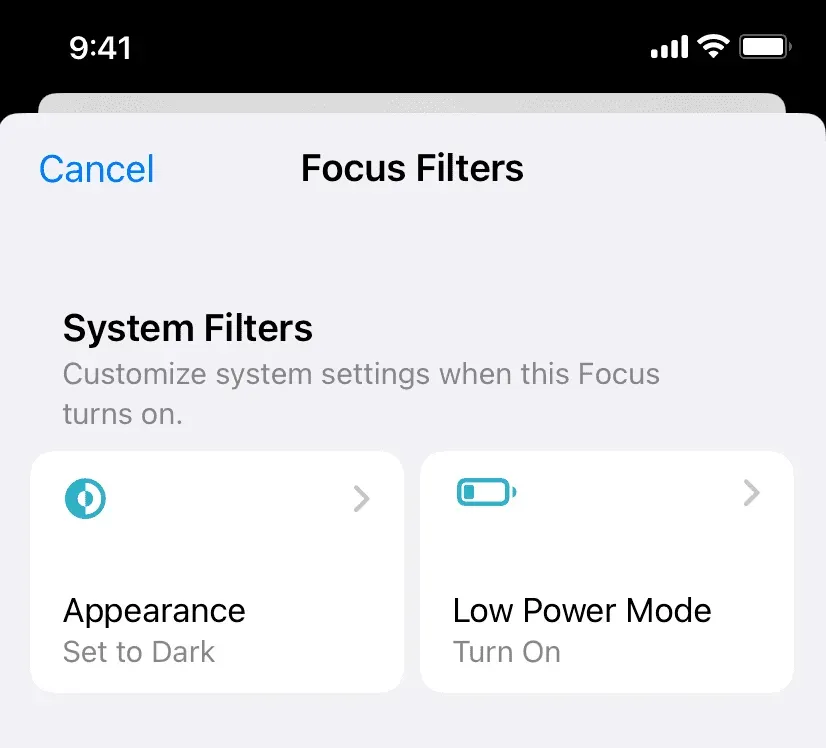
你怎麼看待這件事?



發佈留言